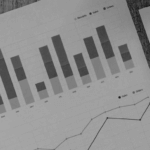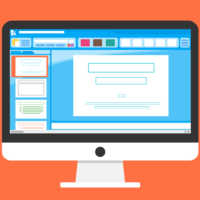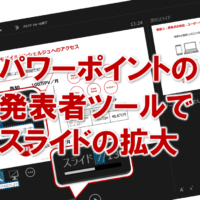パワーポイントでプレゼンテーションの資料を作成するとき
いろんな図形を使用しますよね。
特に四角形は、タイトルや文章などに
利用されるために数多く使われます。
そのため
縦にそろえたい!
横にそろえたい!!
中央をそろえたい!!!
と思うことがよくありますよね。
確かにパワーポイントには「配置」という機能があります。
これを利用すれば、何個だろうが、
上揃え・右揃え・中央揃えなどが簡単にできます。
できますが、ちょっと面倒なんですよね。
揃えたい図形を選択して、
描画ツール:書式>配置。
10個や20個の図形を揃える時は
この配置という機能が効率的です。
しかし、2つや3つの図形を揃える時などは
ちょっと面倒ですよね。
そんな時に使えるのがこれです。
■スマートガイド
これは図形を移動させている時に
近くの図形の上下や左右の端がピッタリあったら、
ピッタリあった端と端をつなぐ点線のガイド、
つまりスマートガイドを表示させる機能です。
使い方としては、スライド上で右クリックし
「グリッドとガイド」から、スマートガイド
にチェックするだけです。
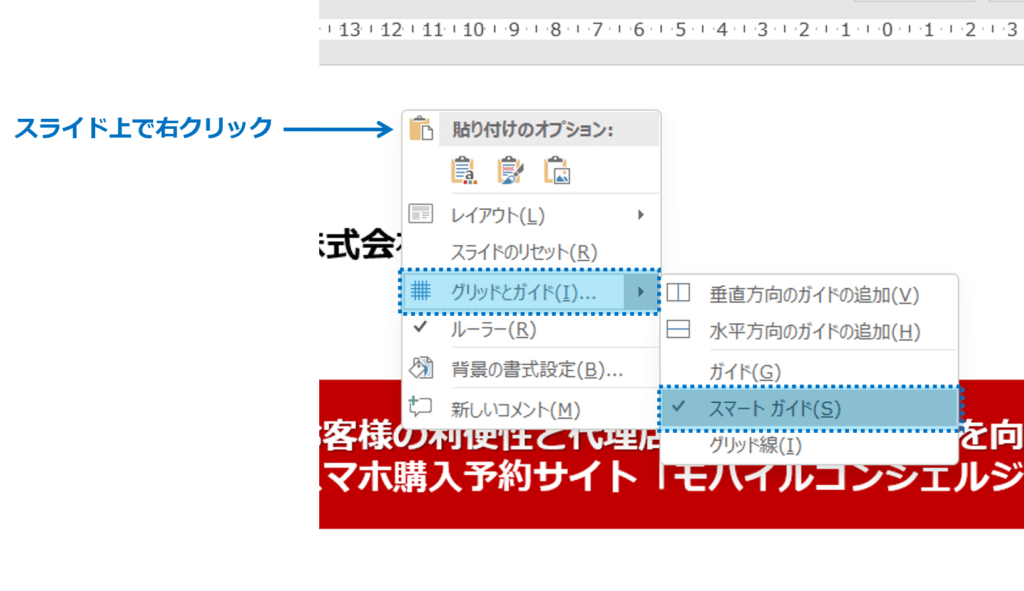
このチェックをするだけで、図形を簡単に
そろえることができるようになりますよ。
ちなみに四角形で、縦と横の長さが同じものを
並べようとした時は、端と端が合っている場合
端ではなく中央でスマートガイドが表示されます。
ま、端と端でスマートガイドを
表示させると2本になってしまうので
中央だけの表示なんでしょうね。
ということで、このスマートガイド。
非常に便利なので、活用して効率的にプレゼン資料を
作成してくださいね。